タフな Leica X-U をお供カメラちゃんに畑バーベキューへ

皆さま、こんにちは。Santosです。
休日バージョンにてお送りします。
今日はお友達の畑にお邪魔して、バーベキューに。
毎年恒例となっております〜〜。

外で食べるバーベキュー、最高にウマし!!
そして、日頃の雑踏から離れてマッタリと過ごせまして、すごく癒されます。



採れたて野菜も焼き焼きできて、お酒も進むわけでございます!

スローな時間が過ぎて行きました。



Leica X-U はシンプル機能なコンパクトカメラで本体にはWiFi機能もないわけですが、FlashAirにファームベースで対応してます。よって、メニュー内からFlashAirのオンオフができ、快適にiPhoneへも素材吸い上げが出来ます。

スペック的には基本的に Leica X と同じで一世代前のCMOSセンサーなわけですが、これがなかなかいい雰囲気持ってまして、f1.7 のズミクロンと相まってお気軽スナップでもわりと攻めれます。

そして、X-Uは15mまで潜って使える水中カメラなので、泥や砂ボコリを何ら気にせずガンガン使えます。使い終わったら丸洗いして陰干しすれば良いのであります。
こうしたアウトドアシーンでは、カメラに気を使うのが普通となってる身からすれば、何と開放的で気持ちいいことか!!!
それでいてLeicaカラーで撮れるわけなのでこんなに楽しいカメラは他にないのではないか、とも思ってしまう次第なのであります。
世界的に見ても唯一無地ニな Leica X-U 。究極のアクションカメラの1つとも言えるかもしれません。
SONY α7RⅢ で動画+写真 の仕事をこなすコツ vol.32 〜 今更聞けない PP ピクチャープロファイル 基本その3〜
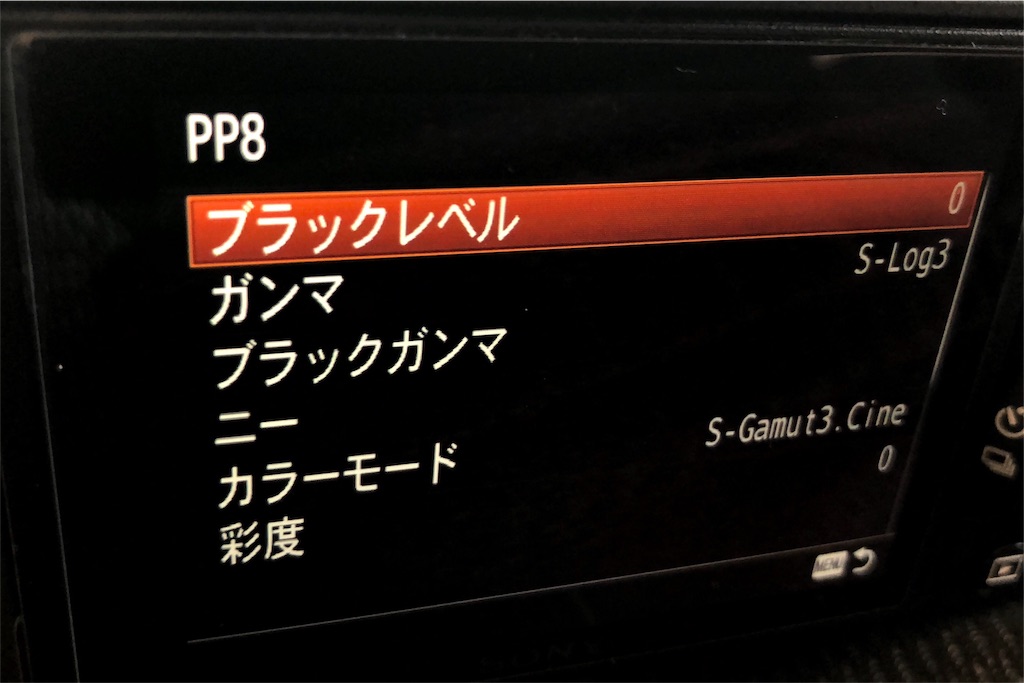
皆さま、こんにちは。Santos です。
「今更聞けない PP ピクチャープロファイル 」第3回は、ガンマカーブについてい考えたいと思います。今回は、SONY公式資料を咀嚼して理解を進めていきますので、何やら図が出てきますw 文字ばっかりよりはマシかなとw
さて、ガンマカーブ、このようなグラフを見たことがあるかと思います。

こちらはSONYの技術資料より転載いたしました。
ガンマカーブとは、入力信号レベル(上記グラフでいうところのX軸、横軸)と、出力信号レベル(Y軸、縦軸です)の関係を表したものです。その特性を定めた数々のガンマカーブが提供されている、ということですね。
入力信号とは被写体や元の映像がもつ光の量で、出力信号とはカメラが出力する映像の信号量と言えます。
これを聞いて?????となる方、多いのではないでしょうか。
このような面倒臭いことをなぜしなければならないのか、ということです。ストレートに直線でいいじゃねーか!!と。
ですが、世の中、そう単純ではないのですよね。日本の映像文化の土台になっているのはテレビ放送であり、この歴史的背景が強く影響しているわけです。
上のグラフの中に「CRT Gamma 2.2」という表記があります。これは何かというと、ブラウン菅の表示特性を示しているんです!!

今や液晶や有機ELが当たり前な世の中なのですが、テレビ放送の基準というのは「ブラウン管」の時代に策定されたものであります。よって、映像の世界ではその名残が今でもあり、市販されている液晶テレビなどは「ブラウン管の表示特性を擬似的にシミュレーションする回路」を持っており、基本的にブラウン管と同じ表示特性になっているのです。
まず「映像信号として数値的に忠実に映像再現」する場合、入力信号に対して出力信号が直線的に比例していればよいわけです。
モニターは入力信号に対する出力信号が上の図のような「CRT Gamma 2.2」のような曲線になっています。これがモニターのガンマカーブです。
一方でカメラが持つビデオガンマカーブは、この曲線の逆の特性を持った形になっています。これにより、カメラとモニターの特性が相殺され、元の被写体の像を再現して表示することができます。
これがガンマカーブの正体です。
ここで「数値に忠実に」表現するだけならば上記のビデオガンマでいいわけですが、このカーブ特性を微調整してやると、入力と出力に強弱がつき、表示特性というものをもたせることができるわけです。
α7RⅢに搭載されているガンマカーブを含め、現状でSONYから提供されているガンマカーブの一覧を見てみたいと思います。SONY 公式での解説を見てみましょう。
|
Movie |
動画用の標準ガンマカーブ。 |
|
Still |
静止画用の標準ガンマカーブ。 |
|
Cine1 |
暗部のコントラストをなだらかにし、かつ明部の階調変化をはっきりさせて、落ち着いた調子の映像にする(HG4609G33相当)。 |
|
具体的には、反射率18%のグレー(標準基準グレー)をビデオ出力33%になるように露出を合わせた場合に、460%のダイナミックレンジが得られるガンマカーブ。最大ビデオ出力は109%。 |
|
|
グレーディングなしでも使用可能だが、なめらかな階調特性を持っているため、撮影後のグレーディングで画作りを完成させることもできる。 |
|
|
Cine2 |
[Cine1]とほぼ同様の効果が得られるが、編集などでビデオ信号100%以内で扱いたいときに選択(HG4600G30相当)。反射率18%のグレーをビデオ出力30%になるように露出を合わせた場合に、460%のダイナミックレンジが得られるガンマカーブ。最大ビデオ出力は100%となる。 |
|
Cine3 |
[Cine1] より明部と暗部のコントラストを強め、さらに黒側の階調変化をはっきりさせる。 |
|
Cine4 |
[Cine3]よりさらに暗部のコントラストを強める。 |
|
ITU709 |
ITU709相当のガンマカーブ(低輝度部ゲイン4.5)。 |
|
ITU709 (800%) |
[S-Log2]または[S-Log3]撮影前提のシーン確認用ガンマカーブ。 |
|
S-Log2 |
S-Log2のガンマカーブ。撮影後のグレーディングを前提とした設定。 |
|
S-Log3 |
S-Log3のガンマカーブ。撮影後のグレーディングを前提とした、よりフィルムに似た特性のガンマカーブ。 |
|
HLG ※ |
HDR撮影用のガンマカーブ。 HDRの規格であるITU-R BT.2100のHybrid Log-Gamma相当の特性。 |
|
HLG1 ※ |
HDR撮影用のガンマカーブ。 [HLG2]よりもノイズを抑えたい場合の設定。ただし、撮影できるダイナミックレンジは狭くなる。ビデオ出力レベルは最大87%になる。 |
|
HLG2 ※ |
HDR撮影用のガンマカーブ。 ダイナミックレンジとノイズのバランスを考慮した設定。 ビデオ出力レベルは最大95%になる。 |
|
HLG3 ※ |
HDR撮影用のガンマカーブ。 [HLG2]よりも広いダイナミックレンジで撮影したい場合の設定。ただし、ノイズレベルはあがる。ダイナミックレンジはHLGと同じ。ビデオ出力レベルは最大100%になる。 |
さあさあ、なんのこっちゃ!!!ですよね〜。。。
このブログでは映像を取り扱っているので、最も基本となる「 Cine1 」のところから見ていきましょう。
(ちなみに、「Movie」「Still」というのは「SONYが提案するカメラとしての基本特性の設定」と考えてよいかと思います)
「Cine1 」の解説に「HG4609G33相当」とあります。これは、ズバリ、このカメラがその基礎となっております。
SONY のシネマカメラの名機「F35」です。

F35 は2007年〜2008年ごろにかけてリリースされた映画業界向けのピュアなシネマカメラで、数多くの作品がこのF35で撮られたと聞きます。
このカメラに搭載されていた「ハイパーガンマ HG」というガンマが、昨今のカメラのピクチャープロファイルのガンマの基礎になっていると考えてよいかと思います。よく考えれば、すごいことですね〜。

F35 の公式書類から転載いたしました。こちらは、F35に搭載されているガンマカーブの種類で、No.4 に「HG4609G33」がありますね。α7RⅢでいうところのCine1 とは、このF35のNo.4のカーブに似せたものですよ、という意味なんですね〜。
「Cine2」では、F35のNo.2 のカーブに相当するよ、ということで、ホワイトリミットの扱いの違いということが言えるかと思います。
ちなみに、F35以後にリリースされているシネマカメラでも上記のHGという機能が継承されており、F55やF65というカメラでも同様のセッティングを持っていたりします。
では、このHGというガンマカーブを掘り下げてみます。

こちらも F35 の公式書類からの転載です。いわゆる「ITU-R709」という日本のテレビの信号を基準にその特性をベースにして、Knee(ニー)機能を使用せずに滑らかに高輝度部分を圧縮することで、広いダイナミックレンジを確保した特性をもたせたものと考えられます。
No.1〜No.4まではホワイトレベルが109%まで使えるものとなり、No.5〜No.8 が100%でクリップされる、というのが読み取れます。そして、その中のNo2 およびNo4 が採用されているということです。
つまり、現代のピクチャープロファイルのCineカーブは基本的に109%までのホワイトレベルで考えられたカーブになっている、ということが言えます。
よって、この「Cine1 〜Cine4」までのカーブは、SONYが持つF35時代からの色の考え方そのものが色濃く反映されたカーブだということで、SONYのシネマトーンが好きな人にとってはなんともありがたいカーブだと言えるかと思います。
さあ、ちょっとピクチャープロファイルってものが何なのか、というのがなんとなくピン!と来だしたのではないでしょうか!!!
こう考えると、ピクチャープロファイルを使いこなせれば、往年のF35カラーを模した撮影ができてしまうってことで、ちょっと気分もアガってきましたでしょうかw
さて、ピクチャープロファイルでは、ガンマカーブに加えて、kneeポイントの調整や、カラーガモット、というものも調整できるようになっています。次回はこのあたりを掘り下げていきたいと思います。
●Rec.709 とは 補足です。
Rec.709 という言葉ですが、ハイビジョンTV を活用するために策定されたものです。
色特性を統一規格として色管理業務を効率化したり、HDモニターの製造時(映像編集時によく利用されるマスターモニタ)の色基準となったりしております。
制作モニターをRec.709を基準にキャリブレートすると、マスモニとほぼ同じ色で作業できるということで、撮影・編集などのワークフローで、ほぼ同じ色を見ながら作業ができる、というわけです。
2018/3/25 追記
α7RⅢをベースに書いてますが、この内容、3/20に発売されたベーシックモデルの α7Ⅲ でも参考になるかと思います。
SONY α7RⅢ で動画+写真 の仕事をこなすコツ vol.31 〜 今更聞けない PP ピクチャープロファイル 基本その2〜
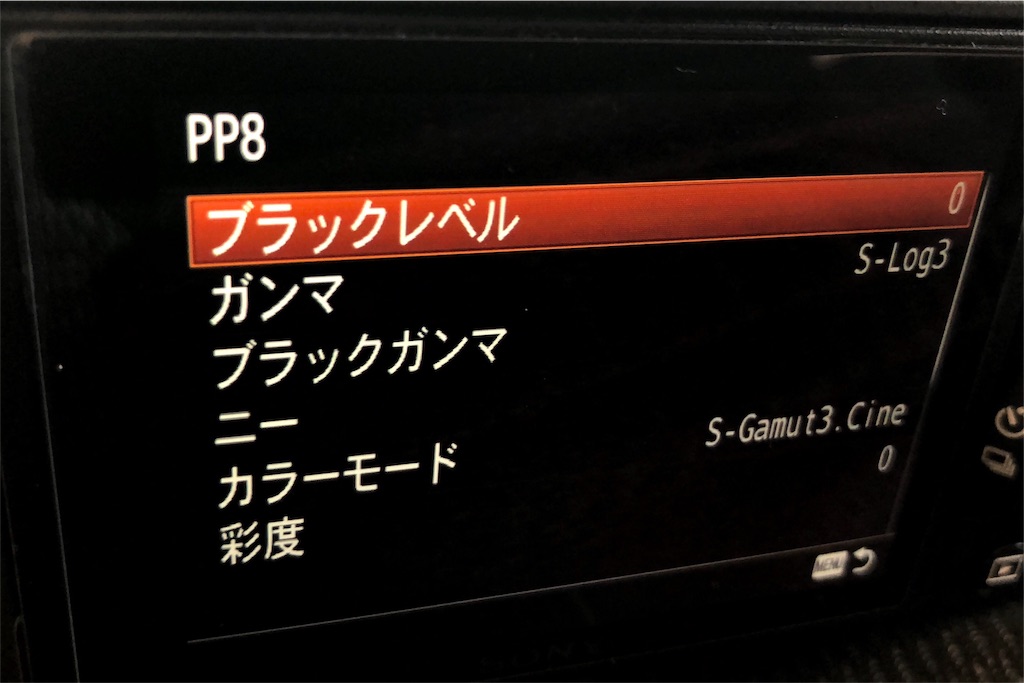
皆さま、こんにちは。Santos です。
第2回 「今更聞けない PP ピクチャープロファイル」ということで、α7RⅢでの運用を考えた時に、色調整をピクチャープロファイルで行うのと、ポストプロで行う時の根本的な違いや注意点にてついて理解を深めたいと思います。
文字ばっかりですみません!!が、解説はそうなってしまいまっす!!!
ピクチャープロファイルでは、収録時の映像の色、鮮明さなどを調整することができます。そして、DaVInciなどのグレーディングソフトや、EDIUS、PremierePro などのノンリニアソフトでも撮影後の編集時に色調整の作業ができます。では、ソフトで行う場合と、ピクチャープロファイルで行う場合の違いを考えてみましょう。
コーデック、という言葉は皆さまご存知かと思います。各種カメラにはそれぞれに、各カメラ特有のコーデックを内蔵しています。
生の映像信号を生のまま収録するとすると、それはそれは膨大な情報量になってしまいます。よって、限られたメモリー媒体に記録するために、通常は映像信号を各種コーデックで圧縮して記録します。
生のまま収録するならば、RAWがあったり、非圧縮RGBフォーマットなどもありますが、限られた特定の環境やカメラでしかその収録方法は取れないのが現状です。
圧縮処理を行う以上、映像は少なからず劣化します。劣化を伴う圧縮のことを「不可逆圧縮」と呼びますが、撮影済みの圧縮映像素材に対して色補正などのエフェクトを行うということは、少なくとも多少でも劣化した映像に対して加工処理を施すということになります。
たとえば、圧縮によって階調が不足した部分や圧縮によるブロックノイズがあるとすると、その部分も含めて処理がなされ、より目立ってしまうこともあります。
α7RⅢの場合、例えば内部RECでの4K30P収録では、XAVC Sコーデックでの 8bit収録ということになり、各信号の階調は8bit(つまり2の8乗にて256階調)であり、正確には、4:2:0 8bit という高圧縮の収録になりまして、、、後からの色調整には実はあまり向かないコーデックだ、とも言えます。。
例えば、ProRes 422 10bit などの10bit階調での収録が可能なコーデックであれば10bit(1024階調)という8bitに比べると非常に豊富な階調ステップを持っており、4:2:2 と 4:2:0 の圧縮の違いもあり、編集時での色調整耐性がXAVC Sに比べると高いという特性があります。
この事を考えると、「α7RⅢで内部RECするのであれば、できる限り収録時に最終絵に近い色味で収録をしておきたい」ということになってきます。
ピクチャープロファイルはセンサーからの信号に対しての直下での信号処理となるため、圧縮前の信号を処理しています。よって、高階調な映像信号に対してガンマカーブの変更や色補正を行うことになります。被写体の質感を保ったまま、精度の高い映像調整が行える、ということに他なりません。
例えば、後処理で撮影時に黒つぶれしてしまった部分や白飛びしてしまった部分を調整しようとしても色が戻ってこない、という事があります。それは、収録時にすでに階調が失われているため(0x8=0 , 0x10000=0 !! 信号0に対して何をかけても0のまま)です。また、たとえ色が戻ってきたとしても、階調に段差ができてしまう(バンディングと呼びます)、という現象もよく起こります。
よって、8bit階調収録においては、ピクチャープロファイルを使って、明部、暗部に階調が残るように調整しつつ、カメラの持つ素の状態のダイナミックレンジをうまく使って、ガンマカーブも適切にあてて撮影してしまうほうが最終的な上りは良くなる傾向があると個人的に感じています。
グレーディングを最小限にし、撮影時になるべく意図とするイメージに近い映像を作るには、このピクチャープロファイルを使いこなすのが実は適している、と考えられます。
では、グレーディングが前提の「LOG収録」はどうなのか?ということなのですが、α7RⅢでの内部RECでは当然ながら8bit収録なわけでして、、、LOG収録をわざわざ行うメリットはさほどない、というのが個人的な見解であります。
あるとすれば「例えば真白な室内でウェディングドレス姿を収録する」といった、被写体が全体的にハイキーやローキーなど狭い輝度差な被写体に対して、カメラセッティングを後処理前提で階調を多めになるようにセッティングにしてしまって、ポスト処理であとで戻して階調を確保する、ということは考えられます。
つまり、「α7RⅢにはLOG収録機能があるにはあるが、基本的にはカメラ本体で色を作って的確に収録してそのまま編集する」というコンサバな思想で使うほうが何かと幸せかも、と言えるかもしれません。
よって「ピクチャープロファイルを使いこなせば、α7RⅢでそこそこ幸せな撮影ができますよ」とも言い換えれるかと思います。
ちなみに、α系を骨までしゃぶって、より高品質な仕上がりを目指したい!!ということになりますと、外部レコーダーを使って外部RECする、という方向におのずとなってくる、という事も容易に想像できてしまいますね。
α7RⅢのHDMI出力は4:2:2 8bit なので内部RECの 4:2:0 よりは幾分かマシ、ということになります(これが10bit出力になったらいいのになあ〜、とよく言われるところで、PanasonicのGHシリーズに注目がいく理由でもありまして。。。)
ということで、いかがでしたでしょうか。。文字ばっかりで、本当すみません。。。もうしばらくこんなのが続いちゃいますが、、、次回 第3回は「ガンマカーブって何すか?」ということで、ガンマカーブについて考えます。
それではまた!!
●以下、補足説明
4:2:2 や 4:2:0 というのは何か?ということなのですが、ちょっと補足します。
YUV という言葉は聞いた事ありますでしょうか?
Yが輝度(明るさ)、UVが色差(色合い)を表してまして、Uは赤と輝度の差、Vは青と輝度の差です。つまり、いずれも色差をあらわしています。
人間の目の視覚特性が根本になっているのですが、最も敏感に感じ取る一番感度が高いのが輝度です。それに対して、U,Vの色変化にはやや鈍感だという特性があります。この視覚特性を利用してYUVが4:4:4 つまり 4(Y):4(U):4(V)の情報量があるとして、輝度Yを4のままにして、UVの鈍感な色差情報量を減らして 4:2:2 や 4:2:0 と表現しています。
具体的には、水平方向のUV情報を半分にしたのが 4:2:2 であり、さらに水平・垂直方向の両方のUV情報を半分にしたものが 4:2:0 となります。こうする事で情報量を圧縮でき、非可逆的な圧縮が行なわれていることになります。
2018/3/25 追記
α7RⅢをベースに書いてますが、この内容、3/20に発売されたベーシックモデルの α7Ⅲ でも参考になるかと思います。
SONY α7RⅢ で動画+写真 の仕事をこなすコツ vol.30 〜 今更聞けない PP ピクチャープロファイル 基本その1〜
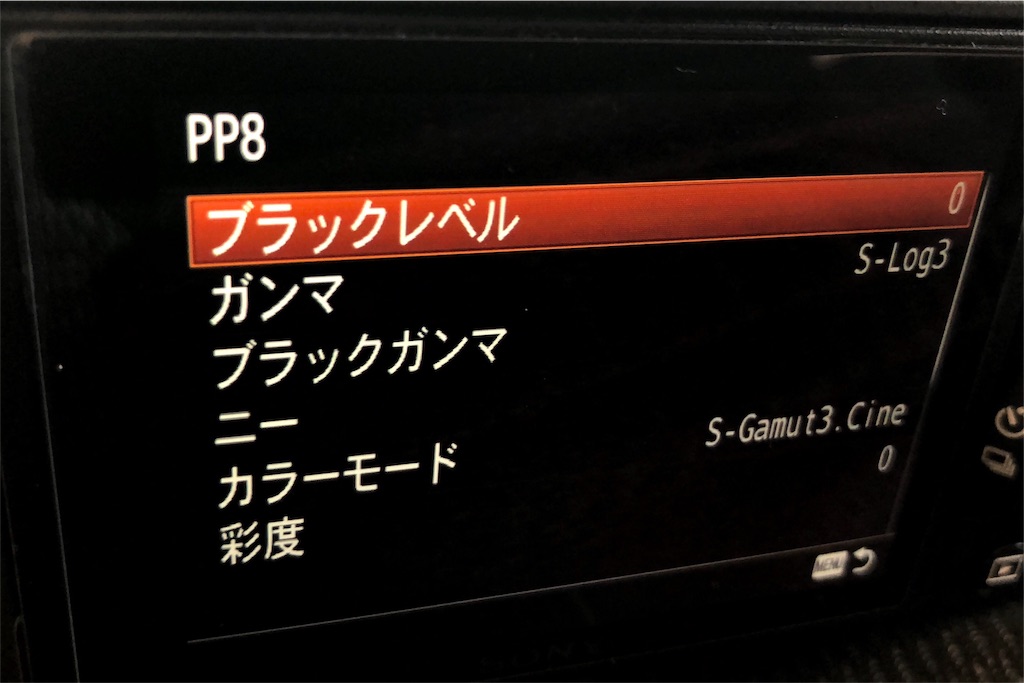
皆さま、こんにちは。Santos です。
「今更聞けない PP ピクチャープロファイル」ということで第1回は、そもそもピクチャープロファイルとは何なのか、その根本的な理解を深めたいとおもいます。
ピクチャープロファイルとは、SONYの業務用ビデオカメラや昨今のα7系スチルカメラに搭載されている機能で、映像収録時の色特性を調整する機能のことです。
元々はSONYの業務用ビデオカメラに搭載されていたもので、ブラウン管時代にまで遡ります。よって、基本的な考え方はテレビ放送のNTSC基準で考えられており、色調整のパラメーターについてもその考え方の元に作られています。
調整項目はおおむね、この5つになるかと思います。(SONYのサイトでは4要素と書かれているが、ワタクシ個人の考え方では5要素と言った方が良いかと考える)
- 階調および発色の傾向をチョイス
- Logカーブ、HLGカーブのチョイス
- 階調特性の調整項目
- 発色特性の調整項目
- ホワイトバランスの調整項目
ピクチャープロファイルでは具体的には、ガンマカーブや色彩、ブラックレベル、ディテールといった項目を調整することになります。
ピクチャープロファイルが搭載されたのは確か、SONYの業務用HDVビデオカメラの HVR-Z1J からだったかと思います。発売が 2006年ごろですので、おおむねこの原稿を書いている2018年の段階で 12年ほどが経過している、ということであります。
α7RⅢ のピクチャープロファイルのプリセットをまずは見てみましょう。
- PP1 [Movie]ガンマを用いた設定例
(ピクチャープロファイルを使用しないときの標準の動画の設定) - PP2 [Still]ガンマを用いた設定例
(ピクチャープロファイルを使用しないときの標準の静止画の設定) - PP3 [ITU709]ガンマを用いた、自然な色合いの設定例
- PP4 ITU709規格に忠実な色合いの設定例
- PP5 [Cine1]ガンマを用いた設定例
- PP6 [Cine2]ガンマを用いた設定例
まず、ここまでが「ピクチャープロファイルを使ってカメラ側で色を作っていく」ことが前提の項目となります。つまり、撮影から編集(ポストプロ)へと素材を渡す段階で、ほぼ色が確定していて、編集時には色の微調整をこなう程度にとどめる、という考え方です。
HDV-Z1J やPMW-EX1 などの数世代前のLog関係の機能が搭載されていない業務用カメラでは、このPP1 〜PP6 までが搭載されていました。その名残がこのPP1から6までのプリセットの内容に現れています。
そして、以下のプリセットはLog収録のためのプリセットです。
- PP7 [S-Log2]ガンマで撮影するときの推奨設定。[S-Log2]ガンマと[S-Gamut]カラーモードの組み合わせ。
- PP8 [S-Log3]ガンマと[S-Gamut3.Cine]で撮影するときの推奨設定。[S-Log3]ガンマと[S-Gamut3.Cine]カラーモードの組み合わせ。
- PP9 [S-Log3]ガンマと[S-Gamut3]で撮影するときの推奨設定。[S-Log3]ガンマと[S-Gamut3]カラーモードの組み合わせ。
このPP7 〜PP9 はLog収録ができるカメラから搭載されたプリセットで、「ポストプロ段階で色をグレーディングすることが前提での収録設定」ということになります。
PP1〜PP6 と PP7〜PP9 では映像制作ワークフローでの姿勢が全く異なることを覚えておくと良いかと思います。
ちなみに、以下はさらに4K 収録でHDRという広色域で作品化したい時に選ぶプロファイルとなります。
- PP10 [HLG2]ガンマと[BT.2020]カラーモードで撮影するときの設定例
このあたりはまた別の機会に解説したいと思います。
よって、PPプリセットでの大きな分類は以下であると考えましょう。
- PP1 〜 PP6 …カメラ側で色を作る
→ 見たまま収録する - PP7 〜 PP9 …Log収録でポストプロで色を作る
→ 階調情報が最大化するように収録するので見たままでの収録はしない - PP10 …HDR収録で広色域の収録をする
上記はあくまでも初期のプリセットなので、各自で好きなようにカスタムすることができます。よって、10個のプリセットを持たせられるようにα7RⅢではなっています。そのベースとなるセッティングがまずは10個提供されているので、これらをベースにカスタムしていけば良いかと思います。
それでは次回は、「ピクチャープロファイルで色作りする場合と、ポストプロで色作りする場合の基本的な違い」について理解を深めます。
2018/3/25 追記
α7RⅢをベースに書いてますが、この内容、3/20に発売されたベーシックモデルの α7Ⅲ でも参考になるかと思います。
LEICA CL のグリップ改善 〜LIM'S リムズ Italian Genuine Leather Metal grip Half Case for Leica CL がいい感じ〜

こんばんは。Santos です。
この土日は休日ということで、LEICA CL をお供カメラにして過ごしています。
LEICA CL を使ってみて思うのは、「とにかく、グリップしずらいな」ということ。持つ部分に指の引っかかりが全くないので、常に力をいれて握っていることになります。TL 35mm F1.4なんかをつけるとそこそこ重くなるため、持ち歩くうちに握力が弱まって辛くなってきます。
ということでグリップ改善をいろいろ検討した結果、自分的にはこれが最適解かな、ということで見つけたので、軽くご紹介いたします。
yahooショッピングで見つけたアイテムなのですが、LIM'S リムズ Italian Genuine Leather Metal grip Half Case for Leica CL というグリップ付きハーフケースです。
これがなかなかよくできてます。ハーフケースのグリップ部にメタル製のグリップが装着されており、アルカスイス互換のダブテールがついているという気の利いたアイテム。
色目はブラックとブラウンがあり、ワタクシはブラックの方をチョイス。赤いステッチも個人的には好みでありました。

EVFの周りを見ていただくと分かるのではないかと思うのですが、装着精度も純正より高く、質感もしっかりとしています。このケースがあるかどうかでCLの使用感が全くと言っていいほど変わりました。
ちゃんと三脚穴もあり、バッテリーおよびメディア交換もスムースにできます。
LEICA 純正のレザープロテクターがリリースされてはいるのですが、本当にケースというだけ。三脚穴がないというのもわりとつらいところであります。

(LEICA 純正のレザープロテクター。下部に三脚穴もないのであります。。)
そして純正のハンドグリップというアクセサリも出てますが、これを装着すると純正レザープロテクターは使えない、ということになってしまいます。

( LEICA 純正のハンドグリップ。これだとハーフケースが装着できない )
グリップ問題はα7RⅢの時でもそうですが、本体が小さくなれば必ず出てくる点であります。
ということで、休日バージョンのブログをお送りしました〜。
SONY α7RⅢ で動画+写真 の仕事をこなすコツ vol.29 〜 今更聞けない PP ピクチャープロファイル その0〜
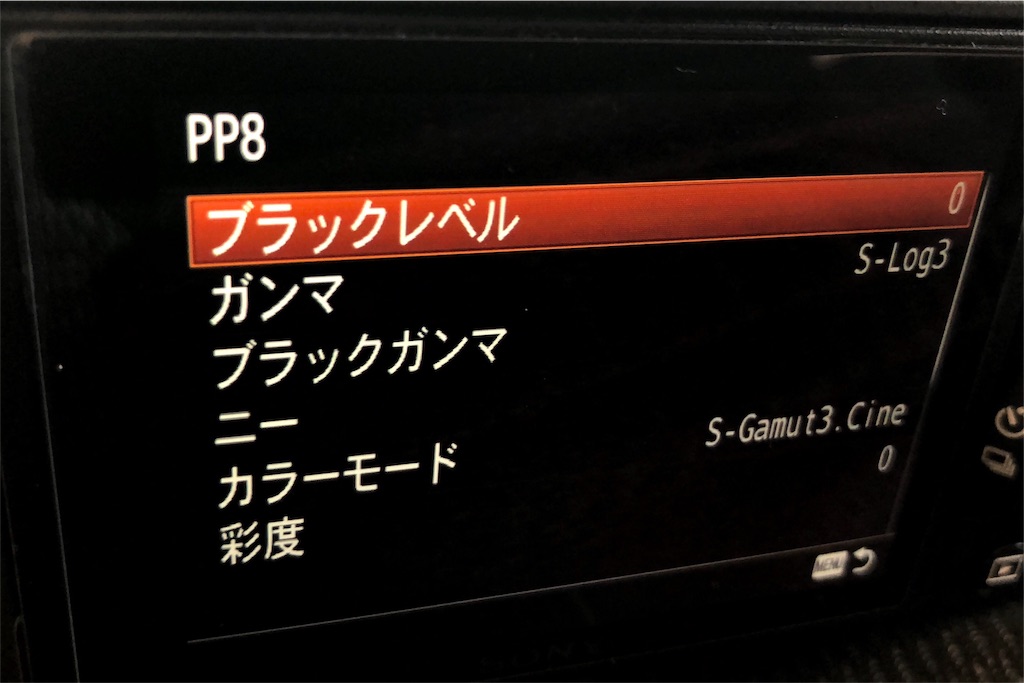
皆さま、こんにちは。Santos です。
α7RⅢだけではなく、これから発売される無印 α7Ⅲやα6500でも同じことなのですが、SONY のカメラを使用していると「PP(ピクチャープロファイル)」という機能が搭載されているのを見かけたことはあるのではないかと思います。もうすでにガッツリと使いこなしてる方も多いと思います。
写真撮影では「クリエイティブスタイル」という機能を使うことになりますが(写真でもPPを有効にできますが)、動画撮影では「PP」をONにして、ピクチャープロファイルで色作りをするとより細かく設定ができ、自分の理想の表現に近づけることができるかと思います。
昨今のαシリーズでは、α9 にはピクチャープロファイル機能が乗っておらず、いずれファームアップで乗るのでは?などと推測していたのですが、どうもその動きはなさそうで、その後 α7RⅢ がリリースされてそちらにピクチャープロファイル機能が搭載されたわけです。今後も α9 には搭載されなさそうなので、もうすでにα9はドナドナしてそのかわりにα7RⅢの2台目へと入れ替えてしまいました。

( 2010年ごろ、SONY HDV-Z1J で独学でピクチャープロファイルを勉強しました)
ピクチャープロファイルを使いこなすにはそれなりの知識がどうしても必要になり、一度はしっかりと勉強しておく必要がある機能です。自分的には8年前ぐらいにHDVの業務用カメラの Z1J で独学で勉強したのを思い出します。とにかく触りまくって、やってみる、ということで感覚を身につけた覚えがあります。
業界的には昔からある機能なので今更感はありますが、ここで今一度自分自身のおさらいも兼ねて、ピクチャープロファイルについて勉強していきたいと思います。
このピクチャープロファイル機能というのは、ちょっと前まではSONYの業務機、放送機にのみ搭載されていた機能で、それがほとんどそのままα7シリーズに乗ってしまっています。これは本当にすごいことで、それこそ量販店で買えるカメラにそれが乗っているわけですから「全人口カメラマン時代」への本格突入を感じたりしております。
ピクチャープロファイルはそれなりの情報量があり、座学的になりますし、「もうすでに知ってるよ、そんなもん!!」と怒られるかもですが、、、明日からしばらく語っていこうと思います。
ということで、「その0」としてまずは宣言してみました。
2018/3/25 追記
α7RⅢをベースに書いてますが、この内容、3/20に発売されたベーシックモデルの α7Ⅲ でも参考になるかと思います。
ARRI Rota Pola Frame (マットボックス専用 偏光フィルタ)を導入しました

皆さま、こんばんは。Santos です。
昨年に新製品として発表された ARRI の新製品、Rota Pola Frame を導入しました。
いわゆる偏光フィルタ、PLフィルタ、と呼ばれるもので、ARRI のマットボックスにそのままフレームとして差し込める形状になったものです。

フレームを差し込んだまま、上下にあるノブで円形フィルターを回転させることができます。

ストッパーがあるため不用意に回らないようにもできます。

また、こうしたフレーム型のPLフレームは回転構造があることから、運用時にカタカタと音がするものも多いのですが、これはしっかりとした作りで、回転フリクションも強めなためかカタカタ音もしません。


(ハリウッドで毎年開催されるCineGearExpoで新マットボックス 4x5 と同時に紹介されていた)
この製品は昨年のNAB 2017 のARRI ブースで初めて見まして、その後、Cine Gear Expo や IBC 2017 などでも注目アイテムとして多くのDPやカメラマンが手に取っていました。
自分がよく使うフィルタは、ブラックプロミスト、ND、PL、ということで、PLフィルタをマットボックス付き運用できるようになります。
今使っているマットボックスは、2ステージのものになるので、NDとPLを同時に使用できるのが嬉しいところです。
ちなみに、PLフィルタの使用用途は水面反射除去、ガラス等の反射除去、空の色の調整、などに使っております。
マットボックスでこれらのフィルターワークを行うメリットは、レンズの前玉径に関係なくフィルタをつかうことができ、ステップアップダウンリングを駆使せずともフィルタを使用できるところにあります。また、装着、脱着がスムーズなため、一般的なネジ込み外しをする必要がなく、安全に素早いオペレーションができるというところです。
ようやくフィルタ周りが理想的な環境になってきました。